Semua yang Anda Perlu Tahu tentang Pemampatan Audio dan Cara Menggunakannya
Mengusahakan fail audio memerlukan anda mempelajari kaedah yang membantu dengan kualiti dan saiz fail. Satu proses yang akhirnya anda akan lakukan ialah pemampatan audio, kerana ia mengimbangi keseluruhan campuran. Memandangkan ia adalah tugas penting untuk proses audio, anda akan dibimbing di sini mengenai butiran terperinci dan pilihan pemampatan yang harus anda gunakan untuk pelbagai jenis audio.

KANDUNGAN HALAMAN
Bahagian 1. Apakah itu Audio Compression
Ringkasnya, pemampatan audio ialah penyelesaian yang mengimbangi julat dinamik panjang gelombang audio. Ia meratakan bahagian bunyi yang paling kuat dan lembut sambil mengecilkan paras dan memberikan kemuncak yang melampau.
Apabila ia datang untuk meratakan bunyi, proses pemampatan audio akan membolehkan ia didengari dengan jelas, dalam bahagian yang kuat dan senyap. Anda boleh mengatakan bahawa melaraskan kelantangan boleh menstabilkan panjang gelombang, tetapi pemampatan adalah yang terbaik untuk digunakan untuk keseimbangan keseluruhan.
Contoh yang baik ialah dentuman kuat pada kit dram. Walaupun ia penting untuk kesan bunyi, memampatkan isyarat yang paling boleh didengar akan meletakkannya dalam konteks yang sama. Oleh itu, tahap puncak adalah seragam dan boleh mengekalkan nada yang sepadan.
Bahagian 2. Jenis Mampatan Audio
Anda harus tahu bahawa terdapat dua jenis pemampatan audio. Terutamanya, pemampatan lossy dan lossless dibenamkan dalam pelbagai format fail. Dan ini juga boleh memberi kesan kepada keseluruhan proses. Tanpa berlengah lagi, berikut adalah butiran penuh.
Mampatan Lossy
Format audio seperti MP3, AAC dan Ogg Vorbis adalah format yang rugi. Ini bermakna algoritma lossy mereka akan membolehkan mereka mengurangkan beberapa data, serta saiz fail. Biasanya, data yang dialih keluar dianggap tidak relevan atau tidak boleh didengar dan, oleh itu, tidak dapat disedari oleh pendengar. Format dengan mampatan lossy bersaiz lebih kecil, menjadikannya mudah untuk menyimpan lebih banyak fail dan menstrim dengan mudah. Tetapi selain daripada ini, bilakah anda memerlukan pemampatan lossy? Berikut adalah beberapa tujuan untuk menggunakan algoritma:
- Rakaman asal berkualiti rendah atau trek yang kurang dikuasai.
- Penstriman muzik dalam talian untuk pengalaman mendengar yang lebih lancar.
- Menyimpan berbilang fail pada peranti dengan ruang terhad.
- Apabila peranti tidak memerlukan input berkualiti tinggi.
Pemampatan Tanpa Kehilangan
Dalam kes format audio dengan algoritma tanpa kerugian, data disimpan atau dipulihkan, walaupun selepas penyahmampatan yang sengit. Ia juga dikenali sebagai mampatan boleh balik kerana data fail disimpan dalam keadaan baik.
Oleh kerana ia tidak dapat disedari memampatkan audio fail dengan format tanpa kerugian seperti FLAC dan ALAC, ramai profesional menggunakannya untuk audiophile berkualiti tinggi. Tetapi satu perkara yang perlu dipertimbangkan ialah bagaimana fail boleh melonjak tanpa menghapuskan data yang tidak diperlukan. Namun, anda boleh menggunakan format tanpa kerugian apabila:
- Menghasilkan, mencampur dan memelihara trek audio.
- Mengarkibkan fail audio untuk masa yang lama.
- Menstrim bunyi berkualiti tinggi menggunakan peralatan mewah.
Bahagian 3. Parameter Membuat Pemampatan Audio
Selepas mempelajari jenis asas pemampatan audio, bagaimanakah anda menggunakannya dengan berkesan? Sebelum itu, anda perlu mempelajari parameternya yang berbeza untuk membantu anda mengawal pengurangan dalam volum isyarat.
Ambang
Ia adalah bahagian permulaan proses pemampatan. Ambang menetapkan tahap pengaktifan mampatan. Ini hanya akan berlaku apabila isyarat melepasi ambang. Jika ambang lebih rendah, maka lebih banyak isyarat akan dimampatkan.
Nisbah
Ia menentukan pengurangan volum apabila ia melepasi ambang. Sebagai contoh, anda menetapkan nisbah pada 2:1. Sebaik sahaja isyarat melebihi ambang pada 2dB, ia akan dikurangkan kepada 1 dB. Perkara yang sama berlaku jika isyarat berada pada 6dB; pengurangan akan menjadi 3dB di atas ambang.
Masa Serangan
Parameter ini menguruskan masa yang diperlukan untuk isyarat memampatkan. Masa serangan berkelajuan pantas akan mempunyai lebih banyak sementara yang berperang, tetapi yang lebih perlahan akan mengurangkan pengekalan bunyi. Jika anda ingin menggunakan masa serangan pada vokal, lebih baik dengan parameter yang lebih pendek.
Keuntungan Makeup
Semua parameter pemampatan audio boleh mengurangkan kelantangan keseluruhan. Dan untuk memulihkan beberapa kelantangan yang hilang, Makeup Gain akan berfungsi. Parameter membolehkan anda menambah lebih banyak keuntungan pada trek audio. Contohnya, volum berada pada 5dB selepas pemampatan, dan anda boleh menetapkan Solek kepada 5dB untuk meningkatkan volum keseluruhan.
Lutut
Lutut adalah parameter bonus untuk pemampatan audio. Ia mengawal bagaimana pemampat bertindak balas kepada isyarat. Dengan lutut yang keras, mampatan tidak akan berlaku sehingga isyarat melepasi ambang. Sebaliknya, lutut yang lembut lebih beransur-ansur dan akan menggunakan mampatan licin semasa melepasi ambang.
Bahagian 4. 3 Pemampat Audio Terbaik
Adakah anda tahu bahawa terdapat pemampat audio yang boleh mengurangkan saiz dengan mudah dengan parameter? Di sini, anda boleh mencuba alat yang disyorkan untuk Windows dan macOS.
Penukar Video Vidmore
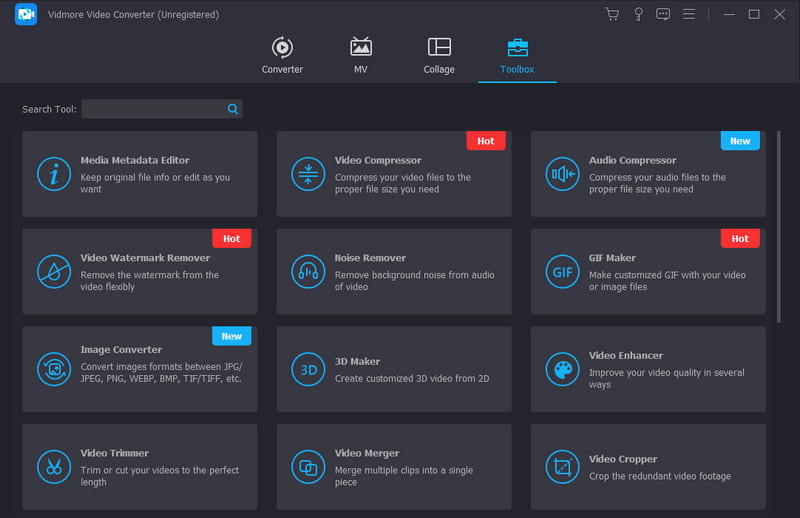
Untuk pemampatan yang cepat dan profesional, Penukar Video Vidmore harus menjadi alat untuk digunakan. Ia adalah program menyeluruh dengan pemampat audio untuk MP3, AAC, WAV, FLAC, ALAC dan lain-lain. Ia boleh mengurangkan saiz fail secara automatik tanpa merosakkan bunyi, tetapi ia mempunyai pilihan untuk pengguna menukar parameter seperti kadar bit, kadar sampel, saluran dan banyak lagi. Tambahan pula, ia memastikan pemampatan yang pantas dan lancar untuk sebarang format audio.
Keberanian
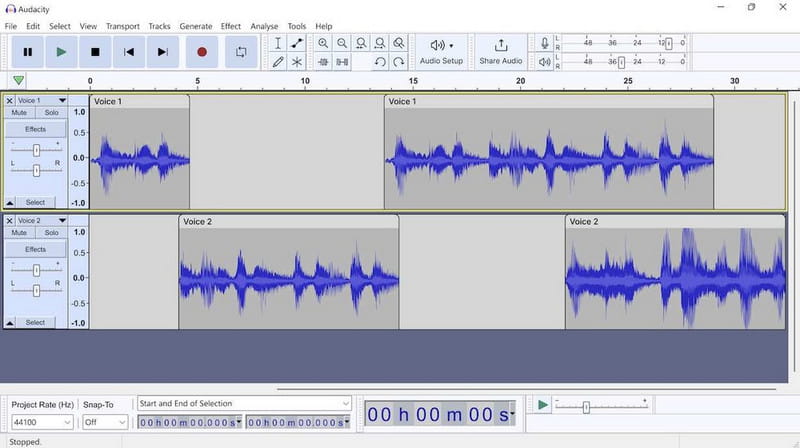
Antara pemampat audio pada Windows, Linux dan Mac, Audacity ialah salah satu alat untuk pemampatan profesional, penukaran, pencampuran, dll. Ia adalah percuma dan sumber terbuka, menyediakan fungsi untuk penyuntingan audio. Pemampat audionya membolehkan anda menukar parameter daripada lantai hingar, ambang, nisbah, masa serangan dan banyak lagi. Malangnya, anda perlu mengambil sedikit masa untuk mempelajari cara menavigasinya kerana antara muka yang menakutkan.
FileZigZag
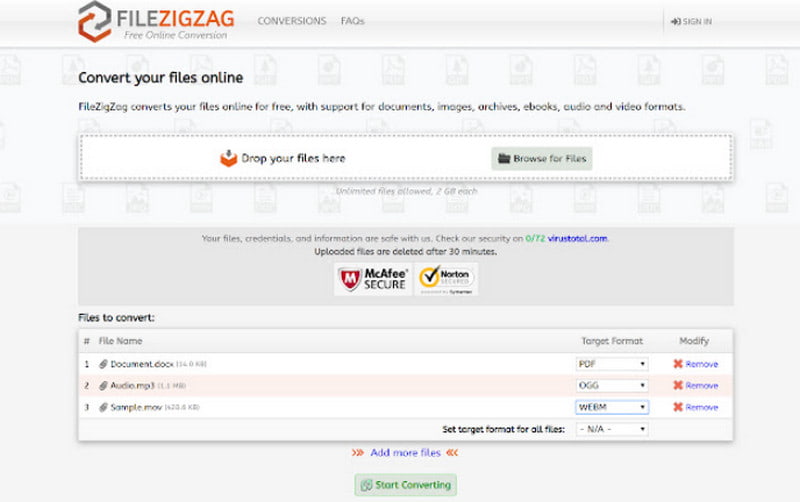
FileZigZag ialah pemampat audio dalam talian yang menawarkan ciri yang luas untuk penyuntingan audio. Tetapi selain daripada ini, ia juga menyediakan fungsi untuk berbilang tugas, menukar, dan menyunting video. Bahagian yang terbaik ialah ia memuat turun dan mengeksport fail termampat kepada anda melalui pembekal e-mel. Tetapi ingat bahawa menggunakan FileZigZag hanya boleh memproses fail 180MB pada satu masa.
Bahagian 5. Cara Memampat Audio
Vidmore Video Converter ialah alat semua-dalam-satu, termasuk pemampat audio lanjutan. Anda boleh memaksimumkan penyelesaian dengan langkah berikut di bawah:
Langkah 1. Pasang penukar pada peranti anda. Setelah selesai, lancarkan Vidmore Video Converter dan navigasi ke menu Toolbox. Klik pada Pemampat Audio dan import fail yang anda ingin kurangkan.
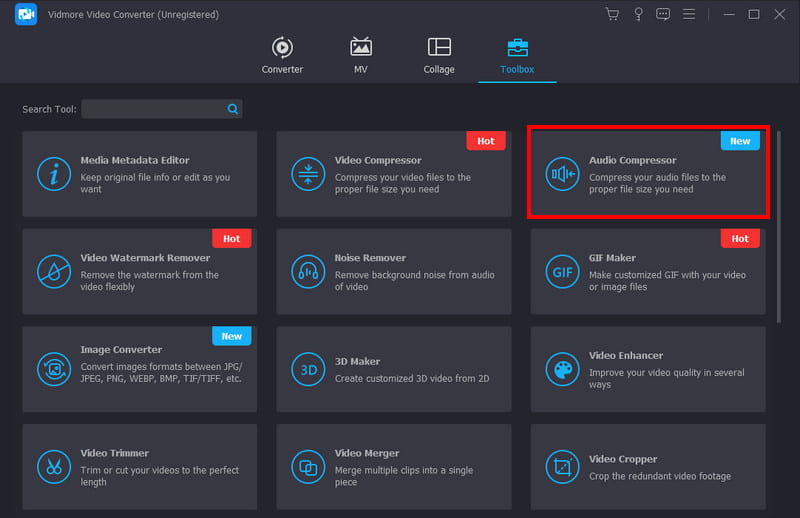
Langkah 2. Tetingkap Pemampat Audio akan muncul setelah fail dimuat naik. Di sini, konfigurasikan tetapan output, seperti kadar bit, format, kadar sampel, nama profil dan lain-lain. Klik butang Pratonton untuk mendengar audio pra-mampat.
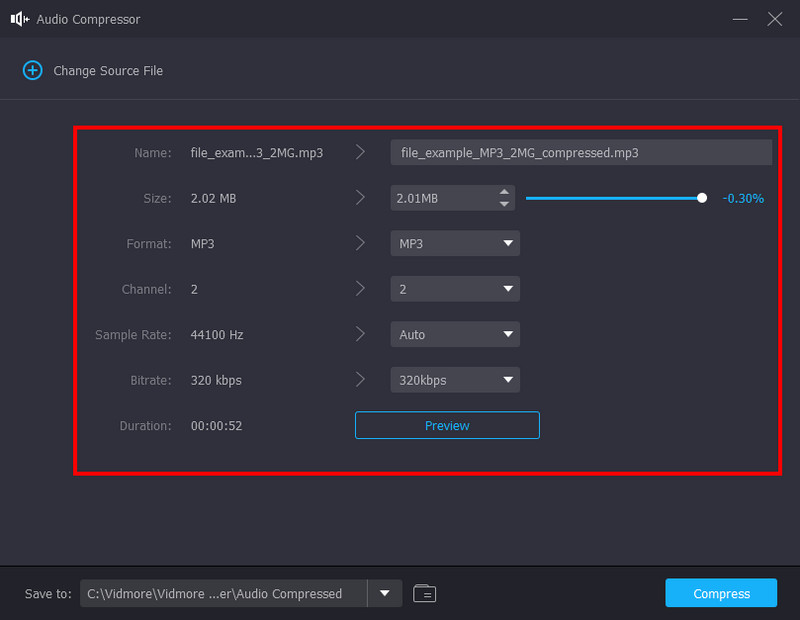
Langkah 3. Semak imbas folder baharu yang ditetapkan daripada bahagian Simpan Ke di bahagian bawah antara muka. Akhir sekali, klik pada Memampatkan butang untuk memulakan proses. Memandangkan ia mempunyai kelajuan 50x, penukaran hanya akan mengambil sedikit masa. Kemudian, anda boleh mendengar fail yang dikecilkan tanpa kehilangan kualiti.
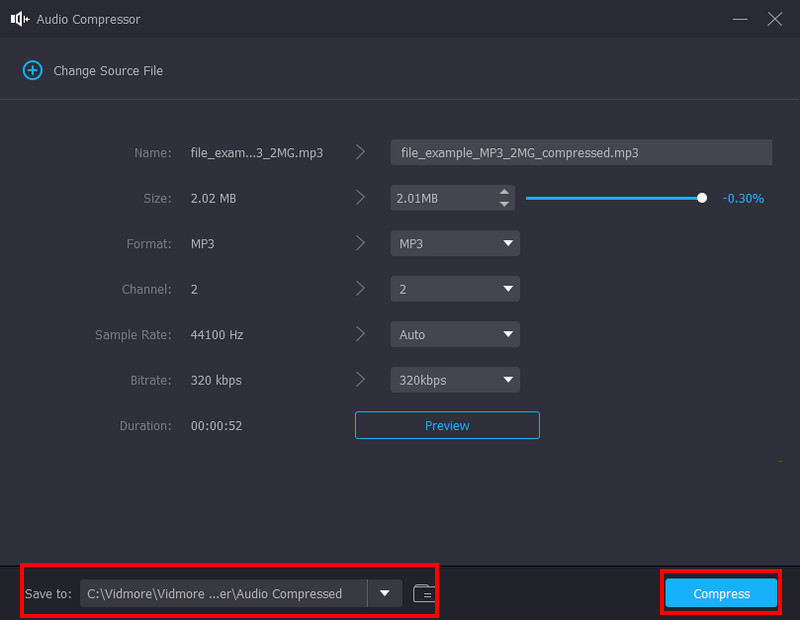
Bahagian 6. Soalan Lazim tentang Pemampatan Audio
Adakah bunyi audio mampat lebih baik?
Ia bergantung pada format yang anda gunakan untuk audio. Tetapi jika medium atau peralatan tidak menyokong bunyi berkualiti tinggi, anda mungkin perlu memampatkannya. Selepas itu, audio lebih serasi dengan peranti.
Apakah teknik pemampatan audio?
Teknik mampatan biasa termasuk ambang, nisbah, lutut, keuntungan solek, serangan dan pelepasan. Anda boleh menyemak siaran ini dan perinciannya tentang parameter untuk memampatkan audio dengan cekap.
Apakah tetapan mampatan terbaik untuk audio?
Adalah lebih baik untuk mengkaji nisbah mampatan. Mengenali nisbah akan membantu anda menggunakan pemampatan pada isyarat tanpa merosakkannya. Jika anda mempunyai nisbah 3:1, ia dianggap sebagai pemampatan sederhana kerana ia hanya akan memampatkan sebanyak 1dB.
Bagaimanakah pemampatan audio membantu muzik atau bunyi?
Proses ini membolehkan anda mengurangkan julat dinamik isyarat. Ia digunakan untuk menyamakan kedua-dua bahagian audio yang kuat dan senyap supaya ia boleh didengari dengan jelas.
Kesimpulannya
Kami berharap artikel ini membantu anda memahami pemampatan audio dan bagaimana ia berfungsi. Ini termasuk teknik yang penting untuk mengurangkan bahagian yang kuat dan senyap dengan berkesan tanpa menjejaskan kualiti. Sebaliknya, terdapat alat yang dicadangkan untuk pemampatan audio percuma, termasuk Audacity dan FileZigZag. Tetapi untuk kualiti terbaik dengan tetapan parameter lanjutan, anda boleh mencuba Vidmoer Video Converter Ultimate pada komputer anda. Selain daripada alat pemampat audio yang canggih, perisian ini menawarkan penukaran media, peningkatan dan banyak lagi. Jangan ragu untuk mendapatkan muat turun percuma di sini pada bila-bila masa anda mahu.


